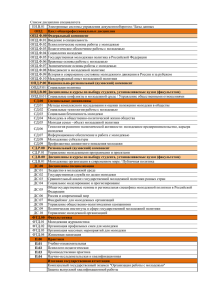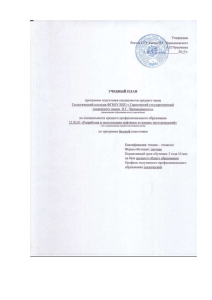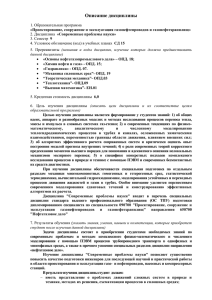БЮЛЛЕТЕНЬ № 19 от … сентября 2008 ГОДА - TAR-LINE
реклама
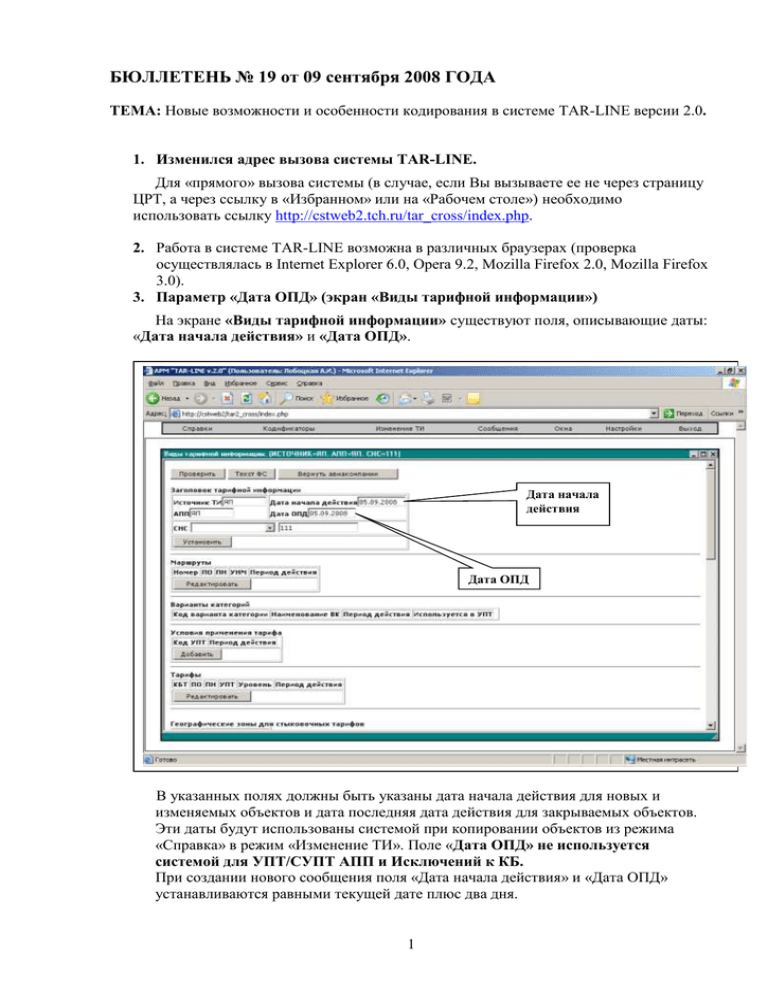
БЮЛЛЕТЕНЬ № 19 от 09 сентября 2008 ГОДА ТЕМА: Новые возможности и особенности кодирования в системе TAR-LINE версии 2.0. 1. Изменился адрес вызова системы TAR-LINE. Для «прямого» вызова системы (в случае, если Вы вызываете ее не через страницу ЦРТ, а через ссылку в «Избранном» или на «Рабочем столе») необходимо использовать ссылку http://cstweb2.tch.ru/tar_cross/index.php. 2. Работа в системе TAR-LINE возможна в различных браузерах (проверка осуществлялась в Internet Explorer 6.0, Opera 9.2, Mozilla Firefox 2.0, Mozilla Firefox 3.0). 3. Параметр «Дата ОПД» (экран «Виды тарифной информации») На экране «Виды тарифной информации» существуют поля, описывающие даты: «Дата начала действия» и «Дата ОПД». Дата начала действия Дата ОПД В указанных полях должны быть указаны дата начала действия для новых и изменяемых объектов и дата последняя дата действия для закрываемых объектов. Эти даты будут использованы системой при копировании объектов из режима «Справка» в режим «Изменение ТИ». Поле «Дата ОПД» не используется системой для УПТ/СУПТ АПП и Исключений к КБ. При создании нового сообщения поля «Дата начала действия» и «Дата ОПД» устанавливаются равными текущей дате плюс два дня. 1 Для УПТ/ СУПТ-АПП дата окончания действия объектов устанавливается на экране применение КБТ; для исключений к КБ – «Блок исключений к КБ». 2 При кодировании тарифной информации (ТИ) следует обратить внимание, что: 1. Если в сообщении не производится операций по ограничению периода действия (ОПД), а только создается/ изменяется действующая тарифная информация (ТИ), то параметр «Дата ОПД» не используется. Пример 11. Перевозчиком Д9 с 05.09.2008 опубликовывается новый маршрут 999.01 Ростов-на-Дону-Москва-Норильск. СНС создается 03.09.2008. На экране «Виды тарифной информации» в полях «Дата начала действия» и «Дата ОПД» автоматически указывается дата 05.09.2008 (текущая дата 03.09.2008 + 2 дня). В полях «Дата начала действия» и «Дата ОПД» автоматически указывается дата (текущая дата + 2 дня). При этом в формализованном тексте («Текст ФС») будет указана только одна дата – дата начала действия ТИ. 1 Данные во всех примерах - условные 3 В формализованном тексте («Текст ФС») будет указана только одна дата – дата начала действия ТИ 2. Если перевозчиком ограничивается период действия ТИ, то параметр «Дата начала действия» не используется. Пример 2. Перевозчик С7 с 17.09.2008 ограничивает период действия тарифа WPOOW при перевозке из Санкт-Петербурга в Москву. СНС создается 04.09.2008. На экране «Виды тарифной информации» в полях «Дата начала действия» и «Дата ОПД» автоматически указывается дата 06.09.2008 (текущая дата 06.09.2008 + 2 дня). 4 В полях «Дата начала действия» и «Дата ОПД» автоматически указывается дата (текущая дата + 2 дня). В поле «Дата ОПД» перевозчик должен ввести дату 17.09.2008. В поле «Дата начала действия» значение не изменяется. В поле «Дата ОПД» перевозчик должен ввести дату 17.09.2008 5 При этом в формализованном тексте («Текст ФС») будет указана только одна дата – дата окончания действия ТИ. В формализованном тексте («Текст ФС») будет указана только одна дата – дата окончания действия ТИ 6 Раздельное кодирование ОПД и изменений ТИ. Для всех видов ТИ, за исключением УПТ/ СУПТ-АПП и исключений к КБ, предусмотрено раздельное кодирование ОПД и изменений ТИ. Информацию, которую необходимо изменить или ограничить период ее действия, выбирается в режиме «Справки». В случае, если пользователь планирует произвести изменения в тарифной информации, надо нажать кнопку из столбца «СНС для изменения» с номером нужного СНС, в который необходимо скопировать данные для последующего изменения. При этом в качестве даты начала действия изменений, будет автоматически проставлена дата из поля «Дата начала действия». В случае, если пользователь планирует произвести ограничение периода действия тарифной информации, надо нажать кнопку из столбца «СНС для ОПД» с номером нужного СНС, в который необходимо скопировать данные. При этом в качестве даты ОПД будет автоматически проставлена дата из поля «Дата ОПД». Нажмите на кнопку с нужным СНС из этого столбца, если Вы планируете произвести изменение ТИ Нажмите на кнопку с нужным СНС из этого столбца, если Вы планируете произвести ограничение периода действия ТИ (ОПД) 7 Для размещения УПТ/ СУПТ-АПП и исключений к КБ (для изменений и/или для ОПД) в сообщение перевозчик нажимает кнопку с требуемым «СНС для изменений». Нажмите на кнопку с требуемым «СНС для изменений» 8 Пример 3. Перевозчик КД с 10.10.2008: - ограничивает период действия тариф LSC при перевозке из Калининграда в Москву; - устанавливает новую величину тарифа OSC при перевозке из Калининграда в Санкт-Петербург – 3500 руб. Для ограничения периода действия тарифа LSC из Калининграда в Москву отмечается соответствующая строка в «Справке» и нажимается кнопка с требуемым «СНС для ОПД». Нажимается кнопка с требуемым «СНС для ОПД» 9 Экран изменяется и появляется запись о том, в какое СНС добавлена информация. В этом случае на соответствующем экране (в Пример 3 – «Тарифы») в СНС существует возможность изменить только дату в поле «ОПД». Никакие другие данные не могут быть изменены. Изменить можно ТОЛЬКО ДАТУ ОПД. Никакие другие поля НЕ МЕНЯЮТСЯ 10 - для установления новой величины тарифа OSC при перевозке из Калининграда в Санкт-Петербург отмечается соответствующая строка в «Справке» и нажимается кнопка с требуемым «СНС для изменений». Нажимается кнопка с требуемым «СНС для изменений» Экран изменяется и появляется запись о том, в какое СНС добавлена информация. 11 В этом случае на соответствующем экране (в Пример 3 – «Тарифы») в СНС существует возможность изменить любые данные, кроме «ОПД». 4. Постраничное редактирование. Для сокращения трафика, возможности редактирования большого количества объектов в системе TAR-LINE появилась возможность работы «постранично». При этом все объекты пронумерованы. Нумерация ведется системой автоматически. Для перехода на другую страницу необходимо выбрать из выпадающего списка требуемую страницу (при этом показываются номера объектов попавших на эту страницу). Красным цветом отмечаются страницы, содержащие ошибки или предупреждения. При переходе на другую страницу производится сохранение и проверка данных с текущей страницы. 12 В выпадающем списке можно выбрать нужную страницу. Красным цветом отмечены страницы с ошибками и/или предупреждениями В системе предусмотрена возможность задать требуемое Вам количество строк на странице. Для этого нужно нажать в меню TAR-LINE выбрать пункт «Настройки» 13 Выбрать пункт меню «Настройки» После этого в появившемся окне можно установить требуемое Вам количество строк на странице отдельно для режимов «Справка» и «Изменение ТИ». Также Вы можете установить тип кодификаторов, используемых системой для отображения справочной информации и язык на котором будут показываться УПТ/СУПТ и исключения к КБ в текстовом виде при нажатии кнопки «Текст». Язык УПТ/СУПТ Используемые кодификаторы Количество строк на странице для режима «Изменение ТИ» Количество строк на странице для режима «Справка» и в кодификаторах 14 5. Изменения на экране «Строчная логика». В систему TAR-LINE внесены изменения в процесс кодирования строчной логики на экране «Строчная логика». Для просмотра варианта категории нужно сделать двойной щелчок правой кнопкой мыши на поле, содержащем нужный вариант категории. В появившемся окне будет показан вариант категории. Размер этого окно можно уменьшить (для этого нужно подвести курсор к нижнему правому краю окна, нажать правую кнопку мыши и удерживая ее, переместить мышь). Если это окно не закрывать, то можно смотреть и другие варианты категории, сделать двойной щелчок правой кнопкой мыши на поле, содержащем нужный вариант категории. В этом же режиме можно на основе уже имеющегося варианта категории сделать другой, т.е. имеющий другой код. Для этого нужно внести изменения в вариант категории, ОБЯЗАТЕЛЬНО указав новый код и нажать кнопку «Сохранить». При этом новый код варианта категории появиться в окне со строчной логикой. Для создания нового варианта категории или выбора уже имеющегося варианта категории надо в «чистом поле» сделать двойной щелчок правой кнопкой мыши. Сделав двойной щелчок правой кнопкой мыши на поле можно открыть вариант категории Потянув за этот уголок можно изменить размер окна В появившемся окне можно выбрать уже имеющийся вариант категории. Для этого надо нажать на «точку» перед кнопкой с кодом и нажать на кнопку «Выбрать». Для создания нового варианта категории надо нажать на кнопку «Создать новый вариант категории», в появившемся окне закодировать вариант категории. 15 16